
Rar - fòma achiv konpresyon segondè. Se pou nou chèche konnen ki metòd egziste ouvriers sa a ki kalite dosye.

Genyen tou yon opsyon ouvèti ki sòti dirèkteman nan koòdone nan WinRAR.
- Kouri Winrar. Nan meni an, klike sou inscription "File a". Yon lis aksyon ouvè. Chwazi nan li inscription la "louvri achiv". Epitou, aksyon ki anwo yo ka ranplase pa peze Ctrl + O konbinezon kle a.
- Se fenèt rechèch la te kòmanse. Lè l sèvi avèk zouti yo navigasyon nan li, ale nan ki anyè ki gen kapasite a difisil, kote vle Achiv yo Rar sitiye. Nou mete aksan sou non an, epi klike sou "louvri" bouton an.
- Apre sa, eleman ki genyen nan achiv la ap parèt nan fenèt la winrar. Si itilizatè a vle jis kouri yon dosye espesifik san yo pa debouche achiv la, li se ase yo pwodwi yon klike doub nan bouton an sourit gòch sou li.
- Objè a ap louvri nan pwogram nan ak ki se default la ki konekte, men achiv la tèt li pa pral anbalaj.
- Si ou vle travay avèk dosye san yo pa bezwen kontakte Winrar oswa aplikasyon ki similè yo, Lè sa a, nan ka sa a ou bezwen fè yon pwosedi ekstraksyon.
Lè itilizatè a vle ekstrè yon eleman soti nan achiv la nan katab la menm kote li ye a, ou bezwen klike sou li dwa-klike sou. Lè sa a, nan meni an, chwazi "ekstrè san yo pa konfimasyon" oswa rele alt a + w cho konbinezon kle.

Si itilizatè a vle dekonprese tout sa ki nan achiv la nan anyè a nan plasman li yo, Lè sa a, li nesesè yo chwazi yon dosye espesifik pou sa a, ak icon a pou tranzisyon nan nivo ki anwo a nan fòm lan nan yon katab louvri ak de pwen akote li. Apre sa, aktive meni an kontèks, epi klike sou inscription nan "ekstrè san yo pa konfimasyon" oswa aplike Alt + w peze.

Nan pwemye ka a, yo pral atik la chwazi dwe Retrieved nan katab la menm, ak nan dezyèm lan - sa ki tout antye nan objè a rar.
Men, souvan li nesesè yo ekstrè pa nan katab aktyèl la, men nan yon lòt anyè nan kondwi difisil. Nan ka sa a, pwosedi a pral yon ti kras diferan.
Kòm dènye fwa a, si ou vle dekonprese yon sèl eleman, nou chwazi li, aktive meni an kontèks pa dwa-klike sou li, epi make li nan li nan "ekstrè nan katab la espesifye".
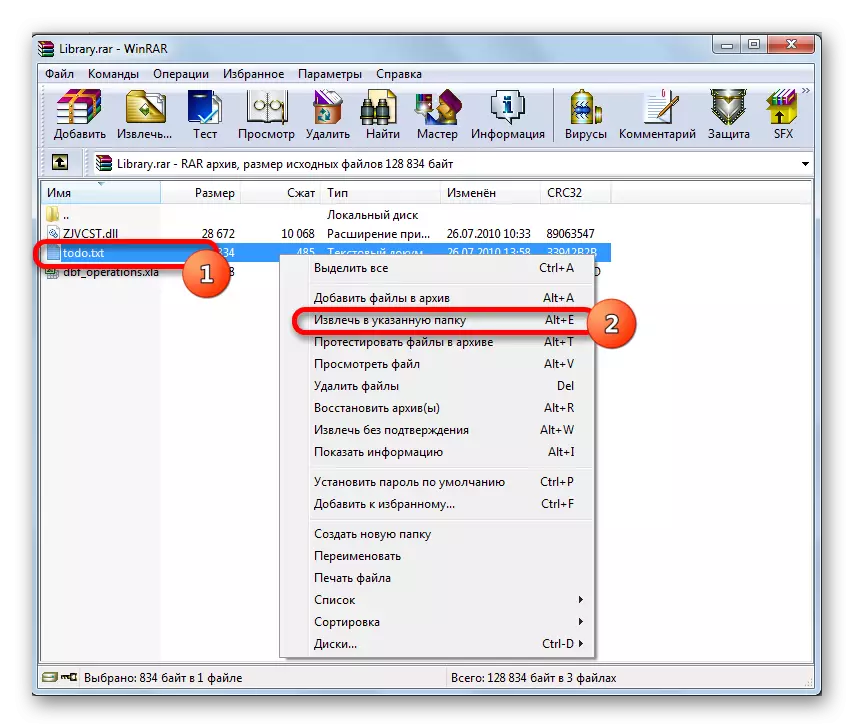
Ou kapab tou ranplase aksyon sa a ak ALT + E seri a kle oswa pa peze "ekstrè" bouton an sou Toolbar la Winrar apre yo fin non an chwazi.
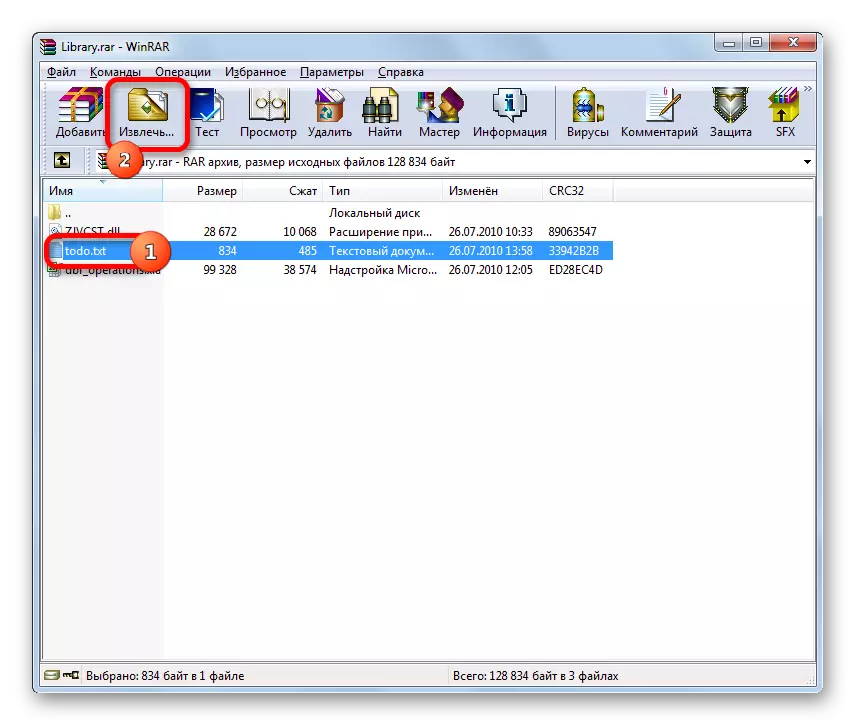
Si ou bezwen yo retire tout sa ki nan anyè a chwazi pa analoji ak yon ekstraksyon san yo pa konfimasyon, chwazi icon a pou yo ale nan nivo ki pi wo a, ak Lè sa a nan meni an kontèks, klike sou inscription nan "ekstrè nan katab la espesifye".
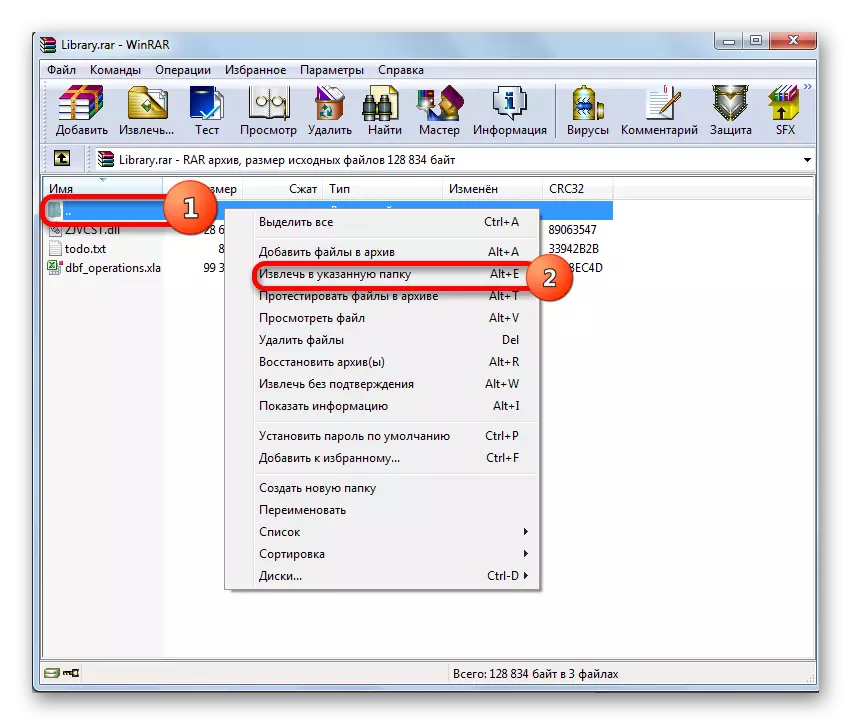
Ou kapab tou aplike ALT + E konbinezon an kle oswa peze "ekstrè" bouton an sou ba zouti a.
- Apre aksyon sa yo ekstrè eleman nan oswa tout sa ki, yon fenèt ouvè nan katab la espesifye nan ki chemen ak retire paramèt yo ta dwe configuré. Nan pati a bò gòch nan li, "Jeneral" tab la gen anviwònman debaz yo, lè l sèvi avèk oblije chanje an nan yo ki ou ka ajiste mòd nan aktyalizasyon, recouvrir mòd ak lòt paramèt. Men, pifò itilizatè pito kite anviwònman yo espesifye chanje. Sou bò dwat la nan koòdone nan pwogram se zòn nan nan ki ou ta dwe presize kote li pral anbalaj objè yo. Apre anviwònman yo yo te fè ak katab la se chwazi, klike sou bouton an "OK".
- Apre w fin ranpli aksyon ki sot pase a, pwosedi a pou debouche kontni an chwazi nan katab la espesifye se dirèkteman.


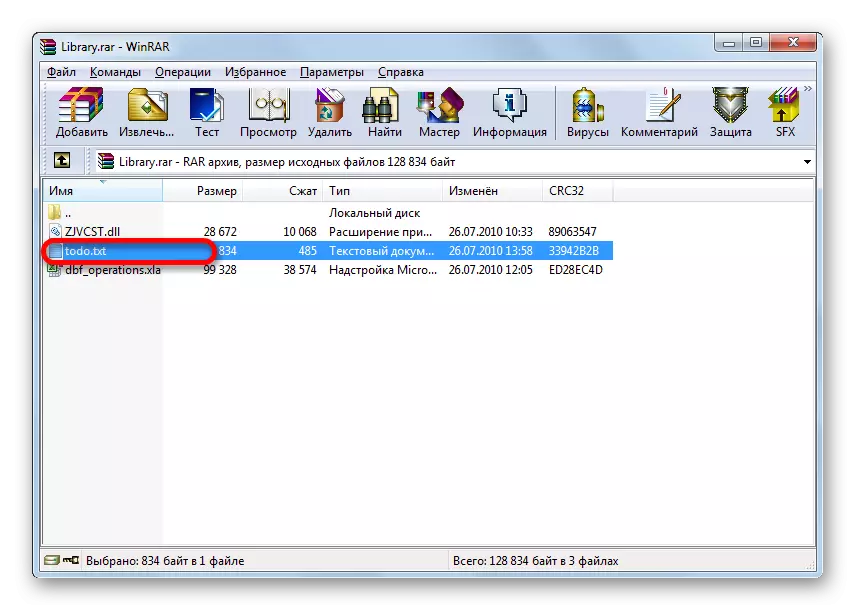



Leson: Ki jan yo ouvriers dosye a nan WinRAR
Metòd 2: 7-Kòd Postal
Ou ka louvri sa ki nan rar a lè l sèvi avèk yon lòt achiv popilè - 7-postal. Malgre ke, kontrèman ak winrar, aplikasyon sa a pa konnen ki jan yo kreye rar achiv, men unpacks yo san pwoblèm.
- Kouri aplikasyon an 7-postal. Nan pati santral la gen yon manadjè dosye ak ki ou ka fè yon navigasyon nan ki gen kapasite a difisil. Pou wè sa ki rar, ale nan manadjè a dosye espesifye nan anyè a ki kote objè a vle ki sitiye ak ekstansyon sa a espesifye. Jis fè yon klike doub sou bouton an sourit gòch.

Olye de sa, apre yo fin chwazi, ou ka klike sou kle a Antre sou klavye a oswa ale nan meni an orizontal nan atik la "File" epi chwazi "louvri" pozisyon an nan lis la.
- Apre sa, tout atik yo genyen nan yo nan achiv la ap parèt devan itilizatè a nan koòdone nan 7-zip.
- Pou retire dosye a vle, chwazi li epi klike sou bouton "Dosye" nan fòm lan nan yon "mwens" siy sou ba zouti a.
- Lè sa a, yo pral fenèt la rele "kopi" dwe louvri. Si ou vle ekstrè nan anyè a menm kote se dosye a RAR tèt li sitiye, Lè sa a, pou sa a nou tou senpleman peze "OK" bouton an san yo pa chanje ankò nenpòt ki anviwònman.
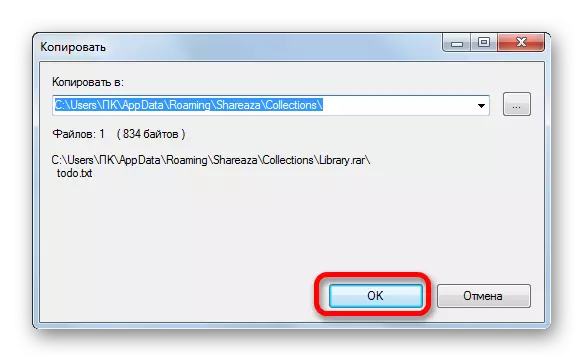
Si ou vle presize yon lòt katab, Lè sa a, pou sa a anvan anbalaj, klike sou bouton an nan fòm lan nan yon dot sou bò dwat la nan jaden an ak adrès la.
- Fenèt la Revizyon Dosye ouvè. Nan rejyon santral la, ale nan anyè a nan ki ou vle defèr. Klike sou "OK".
- Otomatikman retounen nan fenèt la "Kopi". Kòm ou ka wè, nan jaden an adrès jaden, ki se fèt nan magazen objè dekonprese, chemen an ki te chwazi nan fennèt la revizyon katab se espesifye. Koulye a, ou jis bezwen klike sou "OK".
- Apre sa, debouche objè a chwazi nan anyè a espesifye.

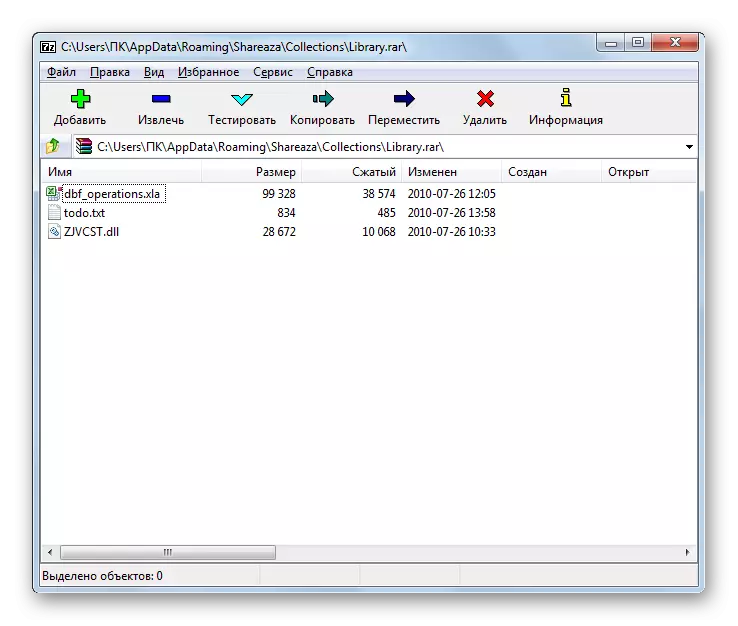


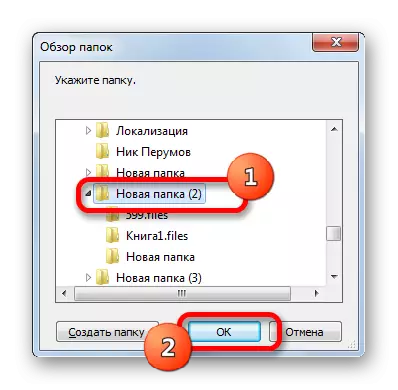

Koulye a, kite a wè ki jan yo defèr sa ki tout antye.
- Yo nan lòd yo defèr rar nan 7-postal la, ou pa bezwen antre nan achiv la andedan achiv la. Li se ase yo mete aksan sou non an, epi klike "Dosye" bouton an sou ba ikòn nan.
- Ouvè fenèt ekstrè a. Pa default, se chemen an fè ekstraksyon anrejistre nan katab la nan achiv la tèt li. Men, si yo vle, ka anyè a ap chanje pa metòd la menm ki te deja dekri lè w ap travay nan fenèt la "kopi".
Adrès la endike non an nan katab la kote kontni an pral rive dirèkteman. Pa default, non an nan sa a folder pral koresponn ak non an nan pwosesis la RAR ke yo te trete, men si ou vle, ou ka chanje li nan nenpòt ki lòt.
Anplis de sa, nan fenèt la menm, si ou vle, ou ka chanje anviwònman yo nan fason yo dosye (chemen plen, san yo pa chemen, chemen absoli), osi byen ke ranplasan anviwònman. Gen yon fenèt separe pou k ap antre nan yon modpas nan ka achiv la anbake se plen. Apre k ap antre nan tout anviwònman ki nesesè yo, klike sou bouton "OK".
- Apre sa, yo pral pwosedi a fè ekstraksyon dwe te lanse, pwogrè a nan ki enfòme endikatè a.
- Apre yo fin fè ekstraksyon a ranpli nan anyè a chwazi, se yon katab ki te fòme, nan ki gen extrait objè yo.

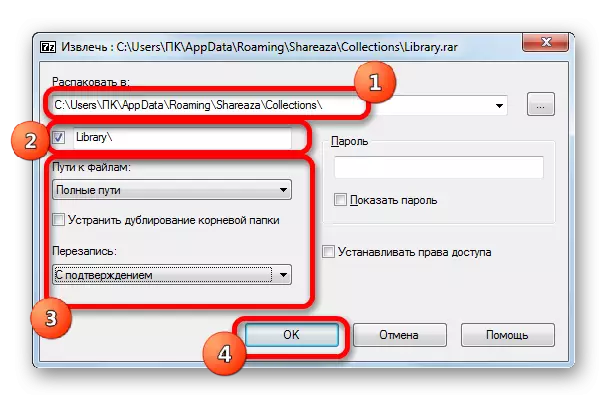
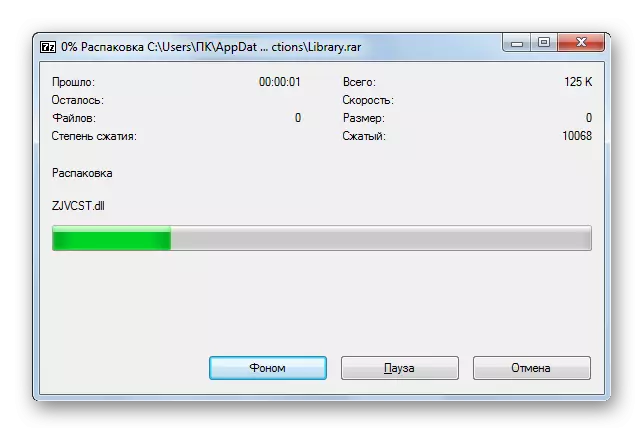

Metòd 3: amstè gratis Kòd Postal Archiver
Yon lòt achiv popilè ki moun ki ka travay avèk fòma rar se amstè gratis pwogram nan postal postal. Nan aplikasyon sa a, apwòch la anbalaj se siyifikativman diferan de aksyon sa yo ke nou te dekri nan metòd yo anvan yo. Ann wè ki jan fè pwosedi a amstè espesifye.
Download amstè gratis Kòd Postal nan sit entènèt ofisyèl la
- Kouri aplikasyon an. Bouton nan mòd nan meni an bò gòch vètikal yo dwe kanpe nan pozisyon an "louvri". Sepandan, li se enstale nan pozisyon sa a pa default.
- Apre sa, louvri Windows Explorer epi ale nan anyè a kote dosye a RAR ou bezwen sitiye. Nou asiyen objè sa a, epi, pa kenbe bouton an sourit gòch, trennen l 'soti nan kondiktè a nan zòn santral la nan fenèt aplikasyon an amstè.
- Le pli vit ke objè a tonbe nan fenèt la amstè, li se konvèti pa divize an de pati: "Open achiv ..." ak "Unpack ki tou pre ...". Nan pwemye ka a, yo pral objè a dwe louvri nan fennèt la ak se pare pou plis pwosesis, ak nan dezyèm lan - pral gen yon dekonpakasyon enstantane nan kontni nan anyè a menm kote se objè a achiv sitiye.
Se pou nou premye wè ki jan ou bezwen aji lè w ap chwazi opsyon nan premye nan aksyon.
- Se konsa, apre yo fin deplase objè a nan "achiv louvri ..." nan fennèt la amstè, tout sa li yo pral parèt.
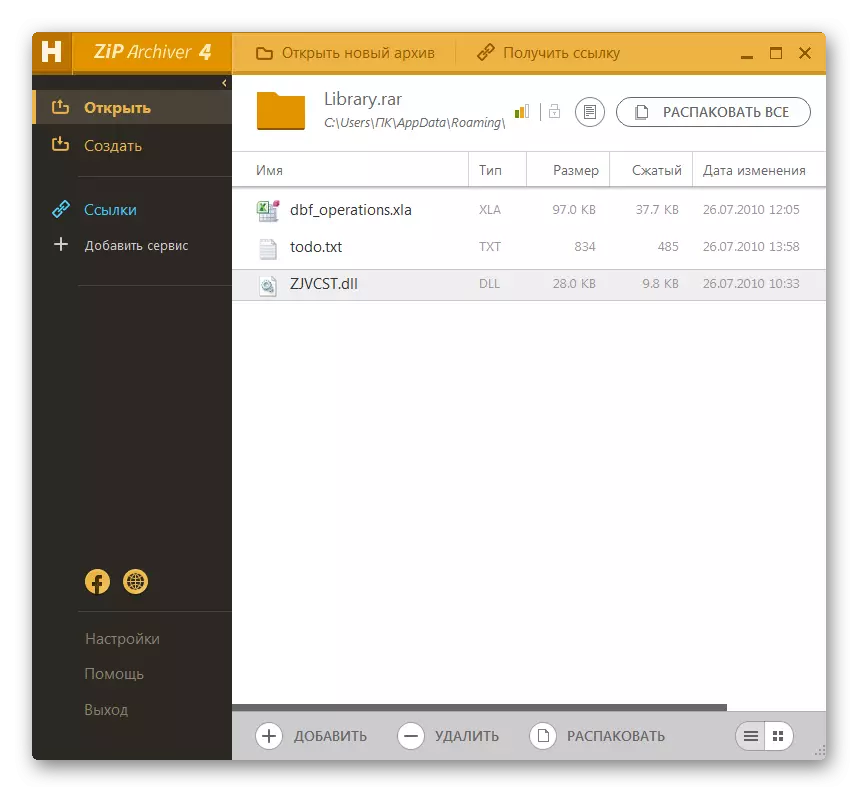
Ajoute atik la pwosesis tou se yon fason plis tradisyonèl yo. Apre lanse aplikasyon an amstè, klike sou bouton an sourit gòch sou zòn santral la, kote ki gen yon inscription "louvri achiv".
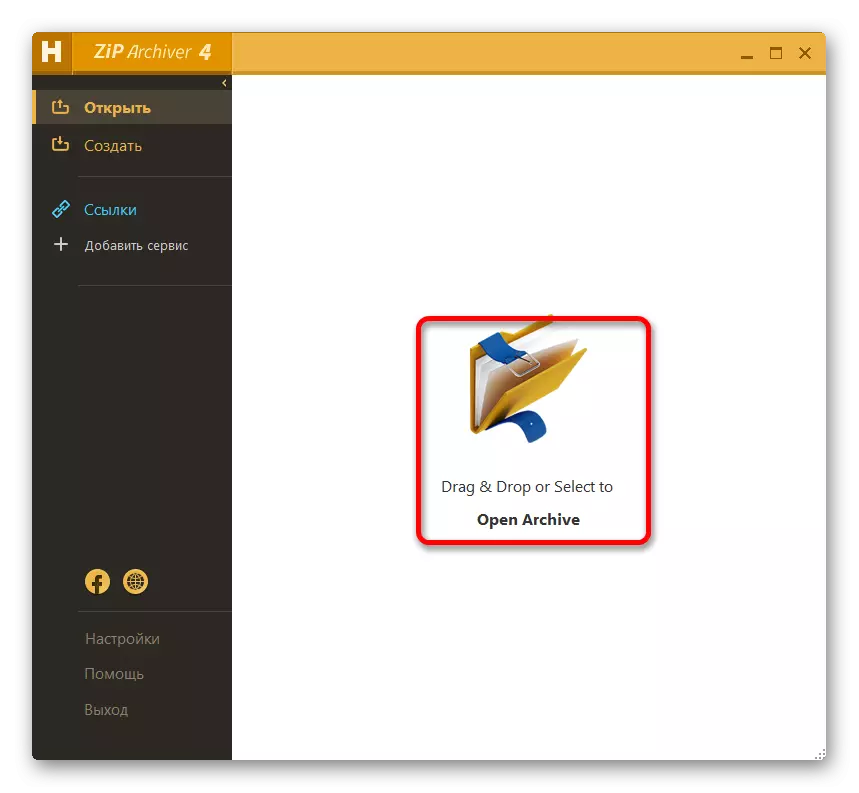
Se fenèt la louvri louvri Lè sa a, te kòmanse. Ou bezwen pou yo ale nan anyè a ki kote objè a RAR sitiye, chwazi li epi klike sou bouton an "Open". Apre sa, tout sa ki nan objè a pral prezante nan fenèt la pwogram nan menm fason an jan nou te wè pi wo a lè ou louvri nan trenen.
- Si ou vle ouvriers tout sa ki, Lè sa a, nan ka sa a, klike sou "Unpack tout bagay" bouton an.
- Yon fenèt ouvè nan ki ou vle presize chemen an ekstrè. Lè l sèvi avèk zouti yo navigasyon, ale nan ki folder nan PC a, nan ki nou swete ke kontni yo Retrieved yo estoke. Lè sa a, peze bouton an "Dosye".
- Pral kontni an dwe extrait nan anyè a chwazi nan katab la ki gen non yo pral idantik rele non an achiv.
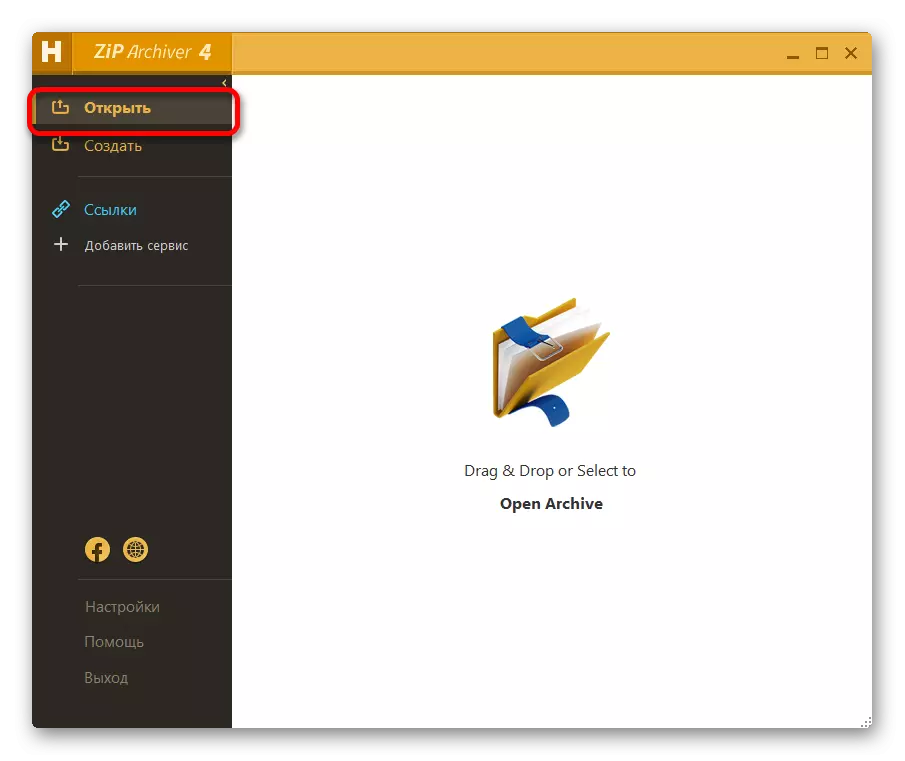
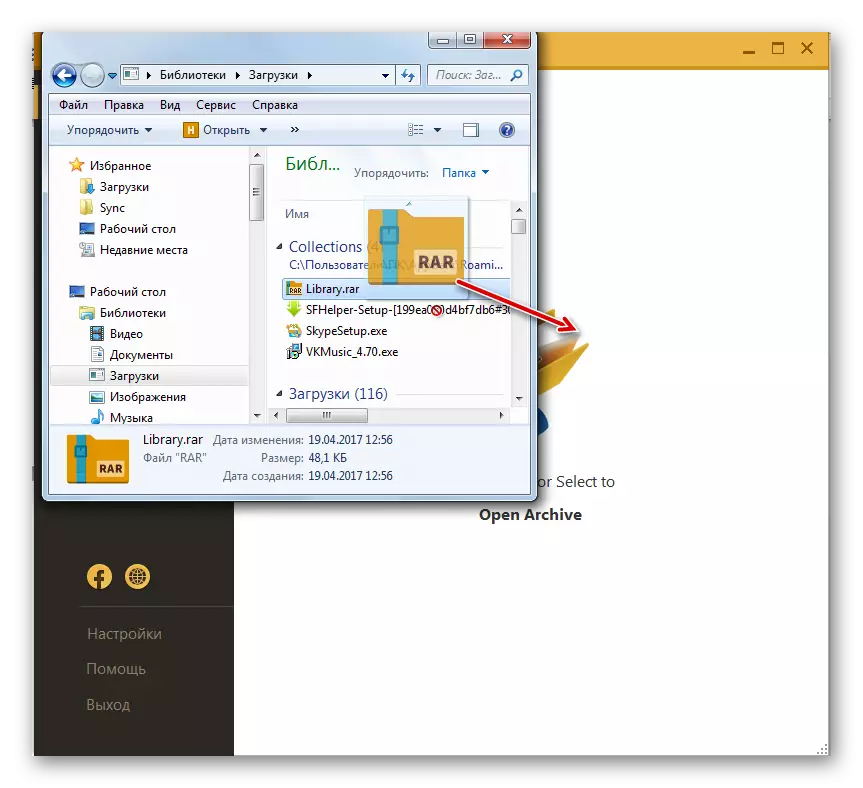
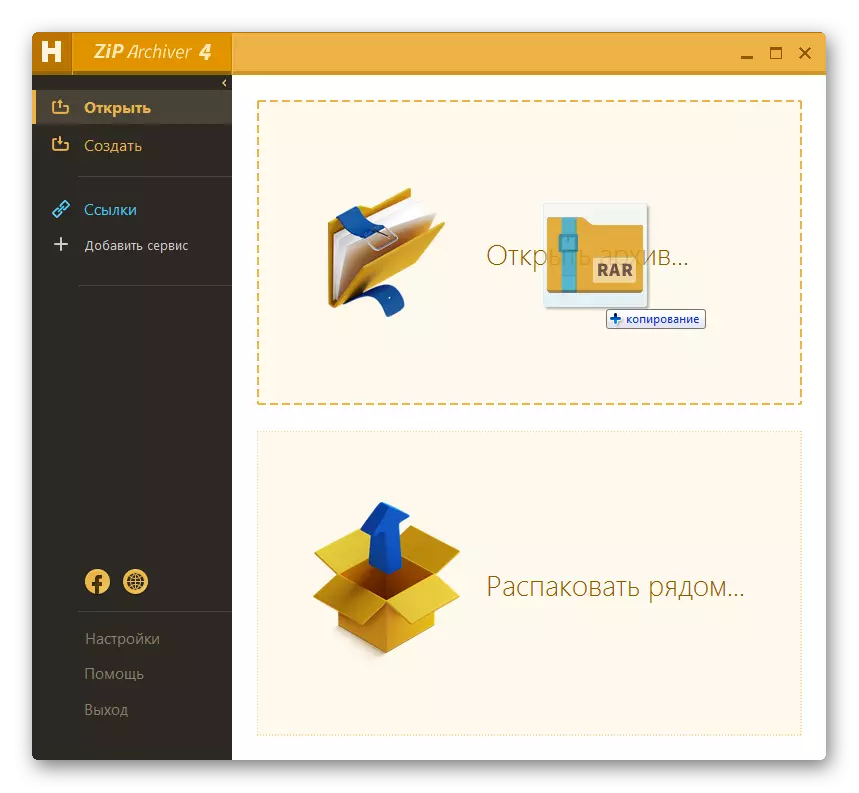


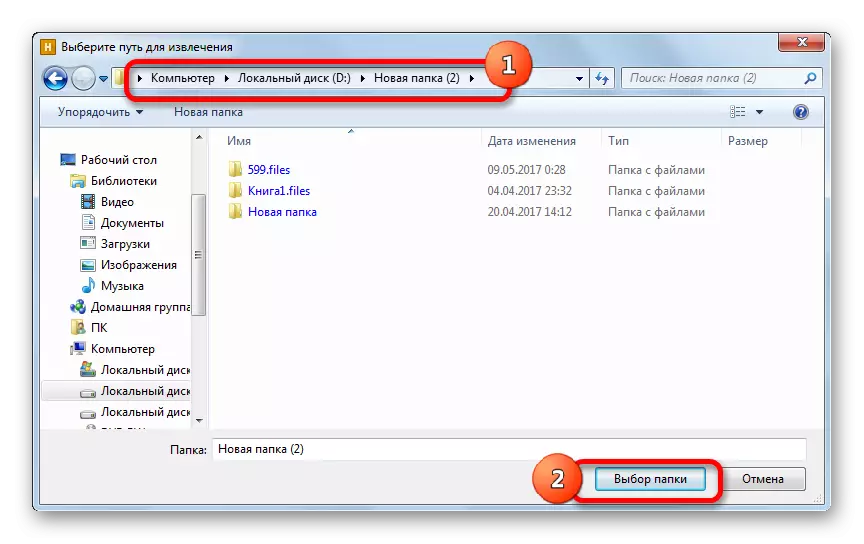
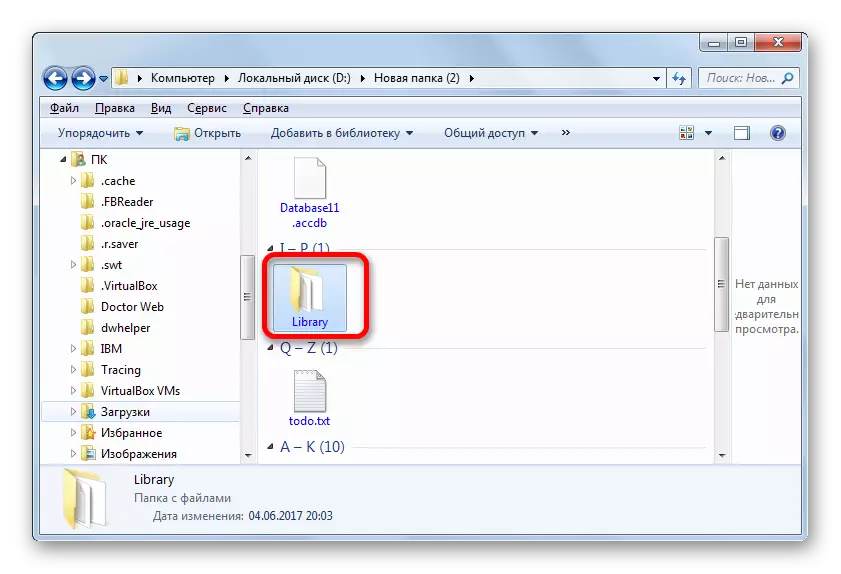
Ki sa ki fè si itilizatè a bezwen ekstrè pa tout sa ki, men se sèlman yon atik separe?
- Chwazi atik la vle nan fenèt aplikasyon an amstè. Nan fon an nan fenèt la klike sou inscription la "Dekonprime".
- Li kòmanse egzakteman fenèt la menm nan chwazi chemen an pou fè ekstraksyon a, ki nou dekri yon ti kras pi wo. Li te tou bezwen yo chwazi yon anyè, epi klike sou "Dosye" bouton an.
- Apre aksyon sa a, yo pral eleman nan dedye ap anbalaj nan anyè a espesifye nan katab la, non an nan ki koresponn ak non an achiv. Men, an menm tan an, yo pral sèlman yon sèl dosye dwe dekonprese, epi yo pa sa ki tout antye nan objè a ke yo te trete.
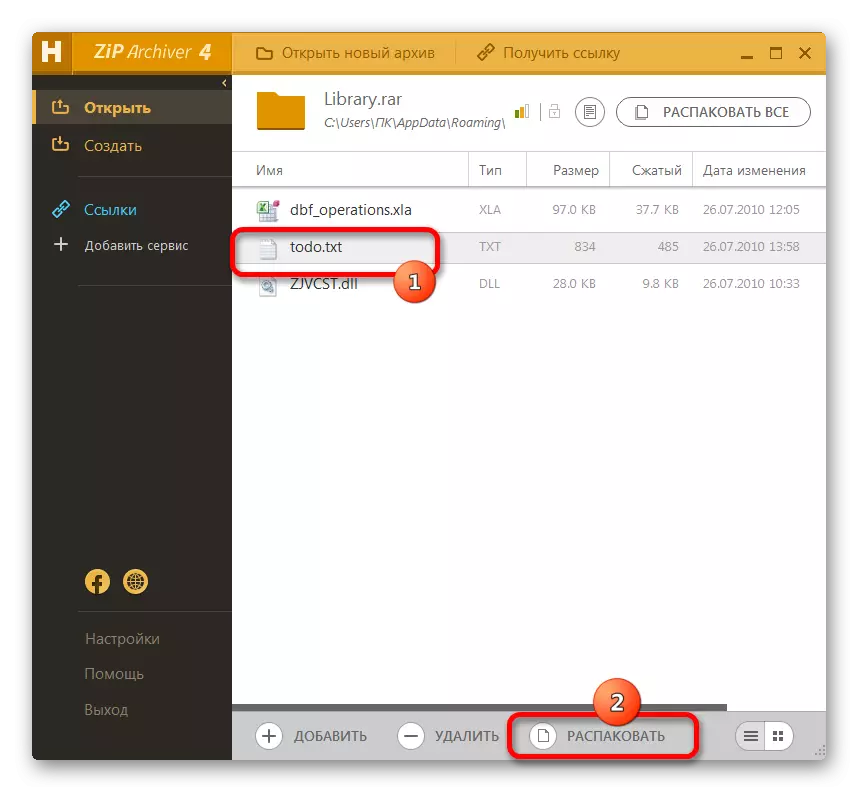

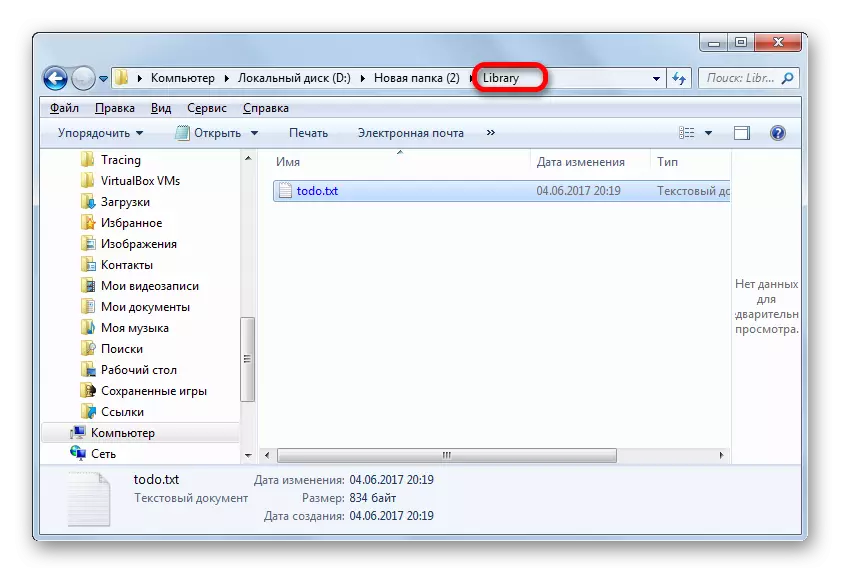
Koulye a, kite a tounen nan ki sa li pral si ou deplase dosye a soti nan kondiktè a ajoute li nan zòn nan nan "Dépack Next ...".
- Se konsa, trennen eleman ki soti nan kondiktè a nan "DebarPack Next ..." zòn nan nan fenèt la amstè.
- Achiv yo pral imedyatman anbalaj nan anyè a menm ki gen kòd la sous. Pa gen aksyon adisyonèl pa bezwen fèt. Ou ka asire w ke ou klike sou ki anyè lè l sèvi avèk Windows Explorer.

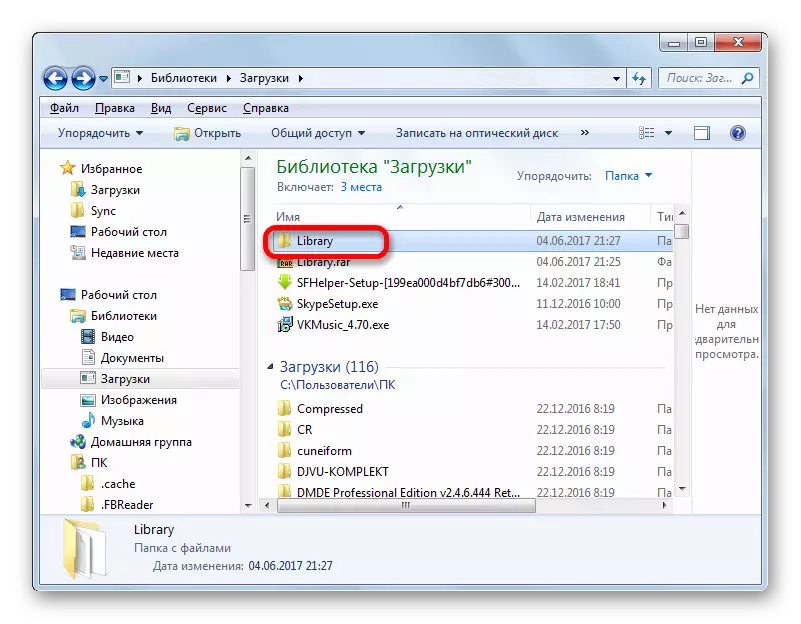
Metòd 4: File Manadjè
Anplis de sa nan Acharitè, travay ak RAR objè sipòte kèk administratè dosye-a. Ann wè ki jan sa a se fè sou egzanp lan nan popilè ki pi nan yo - kòmandan total.
- Nou fè kòmansman aplikasyon kòmandan total la. Nan nenpòt nan panno yo de nan switch la ki gen kapasite, mete lèt la nan ki gen kapasite a ki lojik ki te sou objè a rar vle sitiye.
- Lè sa a, lè l sèvi avèk fenèt la navigasyon, deplase nan ki anyè ki nan ki gen kapasite a chwazi kote achiv la sitiye. Yo nan lòd yo browse sa ki, li se ase fè yon doub-klike sou li ak bouton an sourit kite.
- Apre sa, sa ki nan panèl la kòmandan total yo pral louvri egzakteman menm jan si nou te fè fas ak katab la dabitid.
- Yo nan lòd yo louvri yon eleman san yo pa èkstraksyon nan yon anyè ki separe ki gen kapasite ki gen kapasite, klike sou objè sa a doub-klike sou bouton an sourit kite.
- Fenèt la pwopriyete ouvè pwopriyete yo nan eleman nan pake. Klike sou "Debòch la ak egzekite" KLE.
- Apre sa, yo pral eleman nan dwe louvri nan pwogram nan ki gen rapò ak anviwònman yo default.

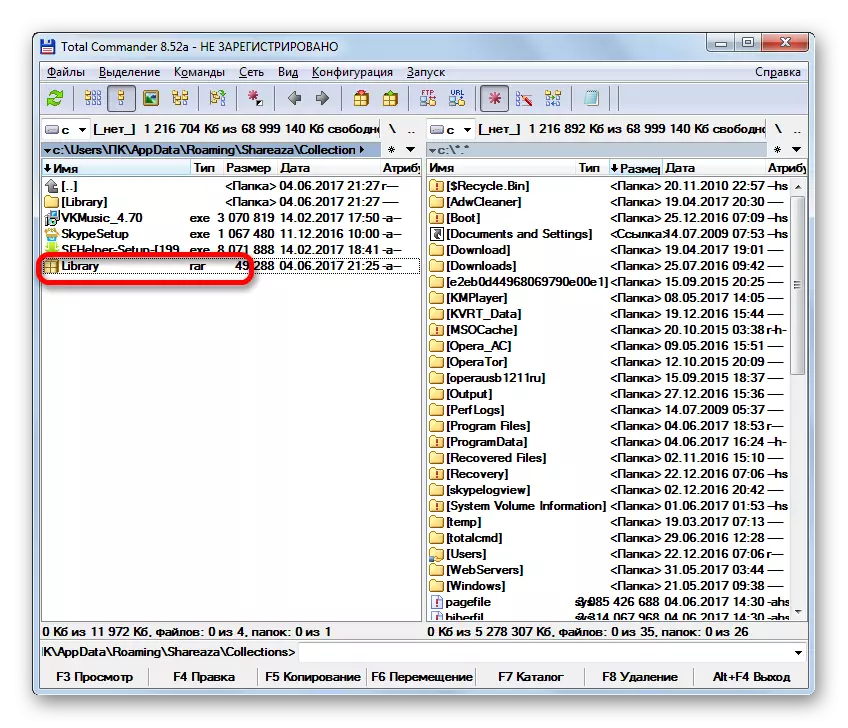
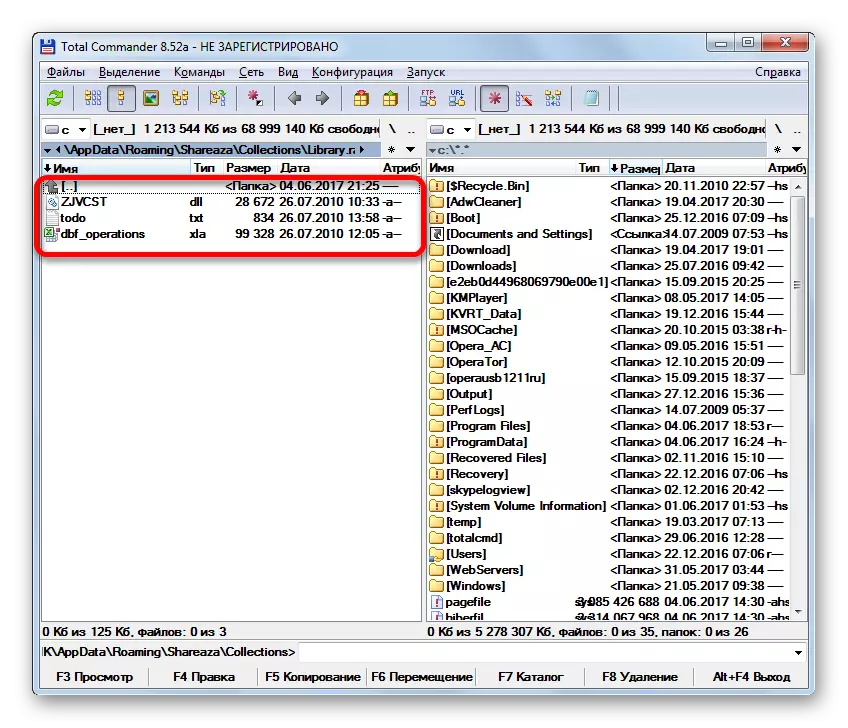
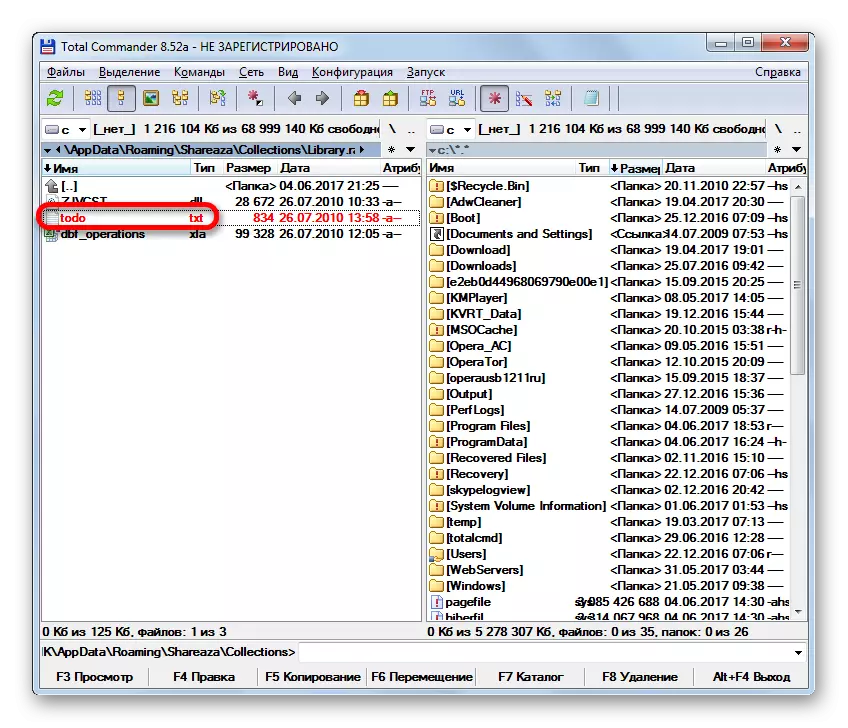

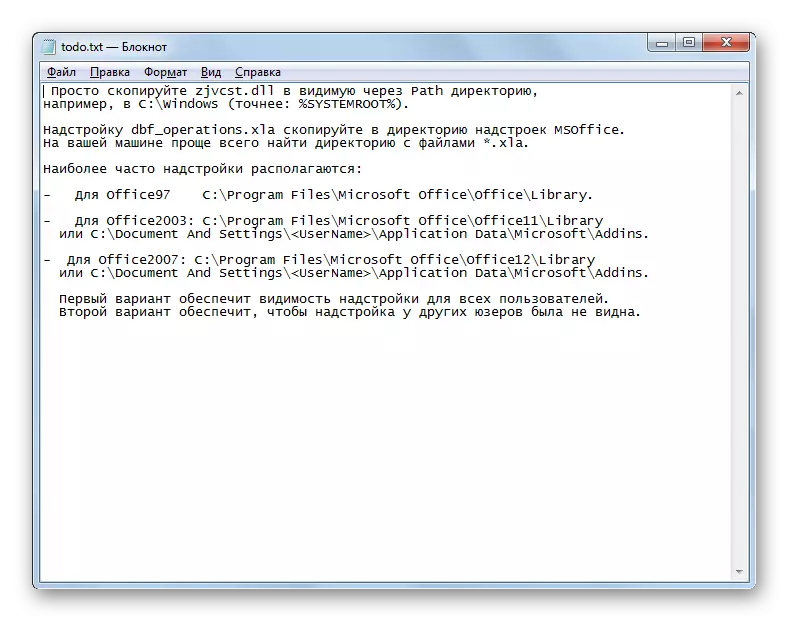
Si ou bezwen ekstrè yon objè nan kote ki espesifye, Lè sa a, nou fè jan sa a.
- Nan panèl la dezyèm lan, nou chanje ki gen kapasite a epi li deplase nan anyè a nan ki dosye a bezwen yo dwe retire li.
- Retounen nan panèl anvan an epi klike sou non objè a pou retire li. Apre sa, nou klike sou kle a F5 Fonksyon sou klavye a oswa klike sou bouton an "Kopi" nan pati anba a nan fenèt la kòmandan total. Tou de aksyon espesifye nan ka sa a yo konplètman ekivalan.
- Apre sa, se yon dosye ti dosye anbalaj te kòmanse. Isit la ou ka mete kèk anviwònman adisyonèl (prensip yo nan kontablite ak ranplase dosye yo ki deja egziste), men nan pifò ka li se ase jis klike sou bouton an "OK".
- Apre sa, yo pral dosye a chwazi dwe anbalaj nan anyè a nan ki dezyèm panèl la kòmandan manm se ouvè.
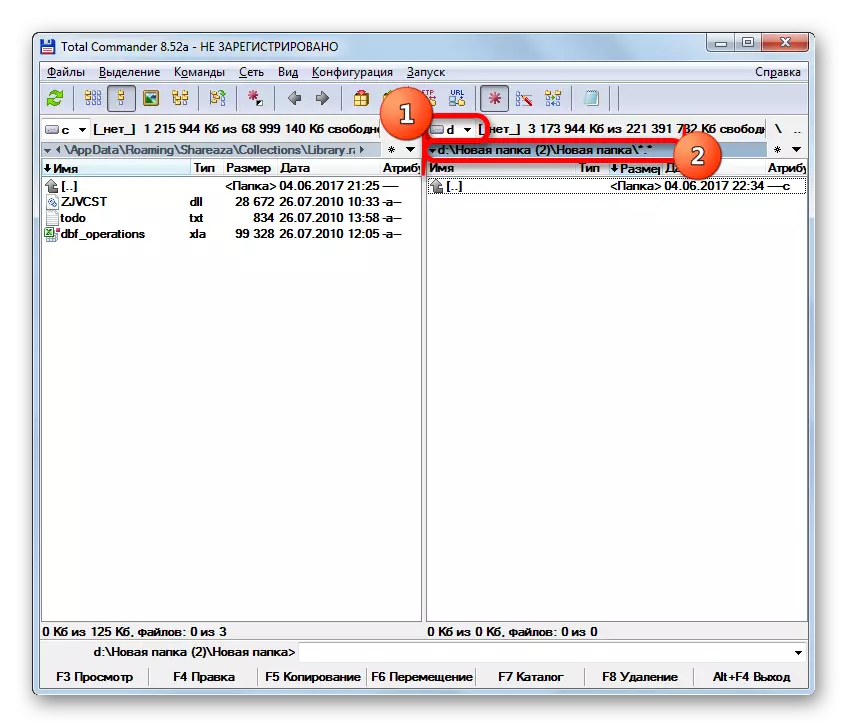

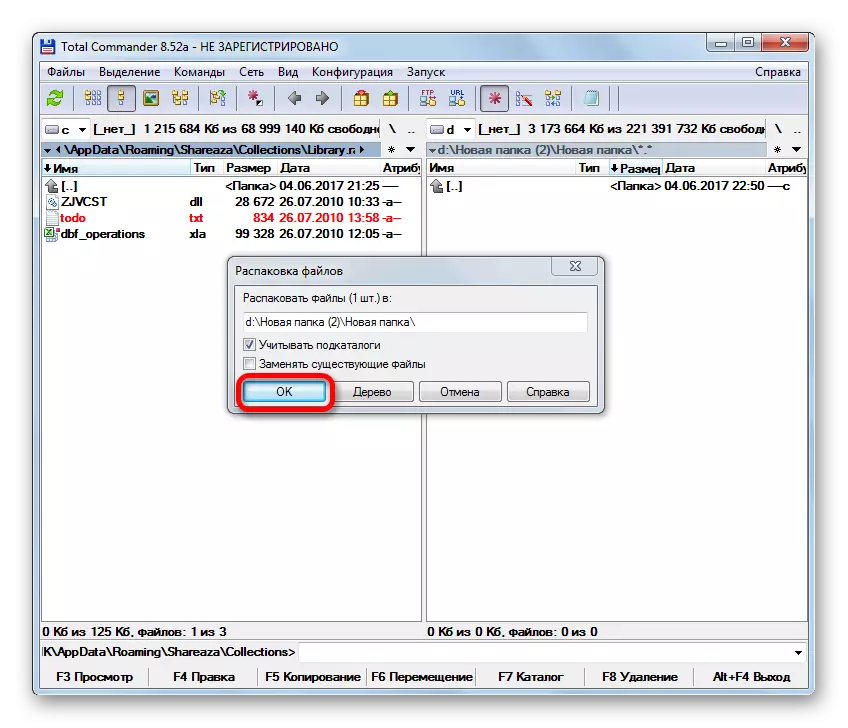

Koulye a, kite a wè ki jan yo defèr tout sa ki konplètman.
- Si achiv la se deja louvri via koòdone nan kòmandan total, tou senpleman chwazi nenpòt ki dosye, epi klike sou "Dosye yo Dosye" icon sou ba ikòn nan.
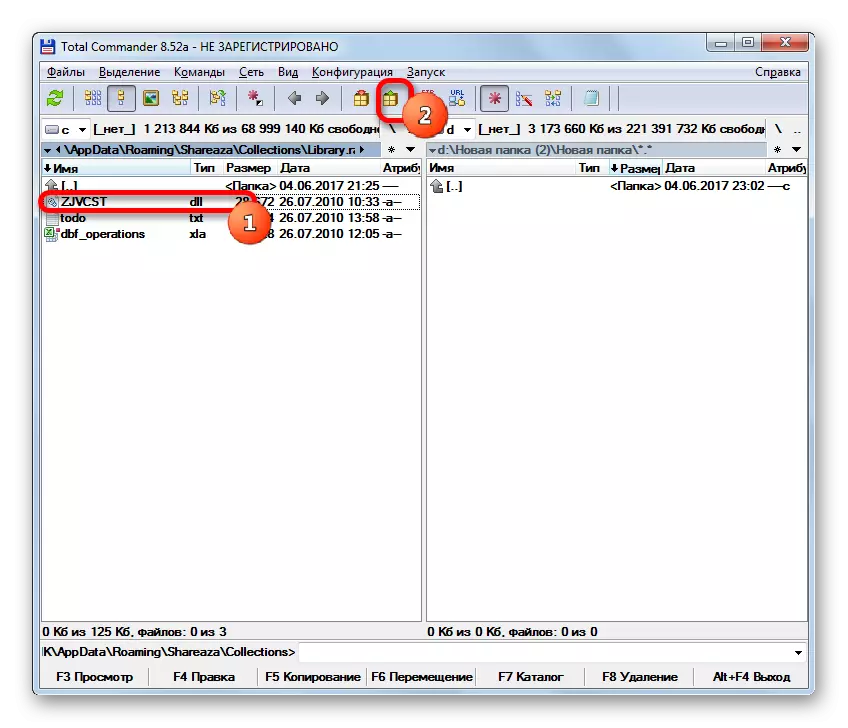
Si li pa divilge nan kòmandan total, ou asiyen yon dosye ak ekstansyon sa a RAR, epi klike sou menm "Dosye yo Dosye" icon.
- Apre nenpòt nan de aksyon sa yo espesifye, dosye a anbalaj ouvè. Li pral yon ti kras modifye an konparezon ak ki jan nou te wè li lè èkstraksyon yon sèl eleman. Paramèt la "Dépack chak achiv nan yon anyè separe" ak jaden an Campack mask pral ajoute. Isit la ou tou klike sou bouton an "OK".
- Apre sa, tout bagay yo pral Retrieved nan anyè a, ki se louvri nan panèl la pwogram dezyèm lan.
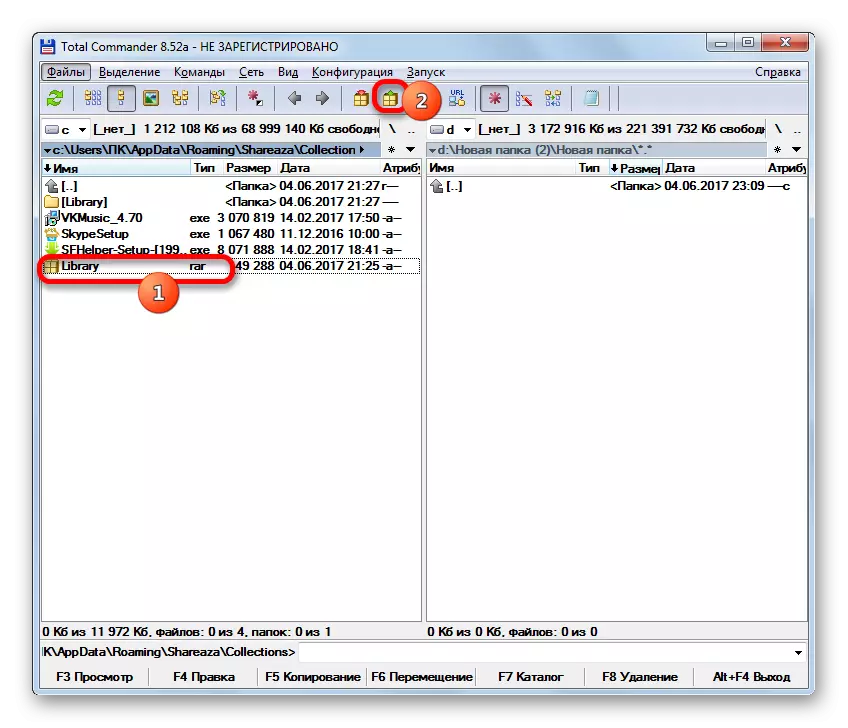
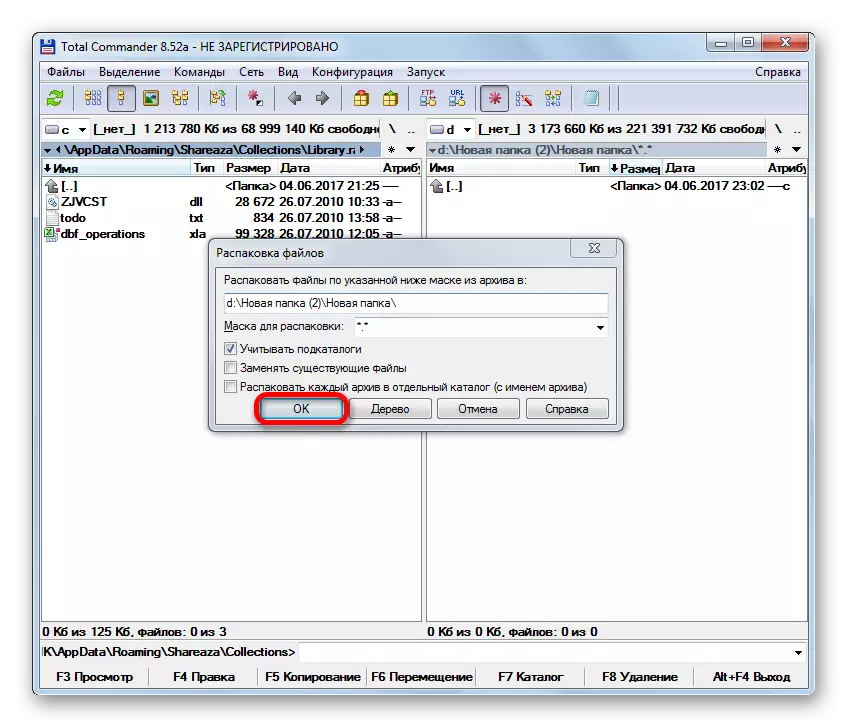

Leson: Kijan Pou Sèvi ak Total Kòmandan
Natirèlman, se pa tout archivers ak administratè dosye yo ki nan lis pi wo a, ki pèmèt ou wè ak retire sa ki nan dosye yo ak ekstansyon an RAR. Men, nou te eseye rete sou popilè ki pi nan pwogram sa yo, pwobabilite ki genyen pou itilizatè a se byen wo.
